間違って削除したファイルを見つけ出して復活「DiskDigger」
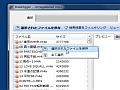
USBメモリやSDメモリーカードの中にある大事なファイルを削除してしまった!というときは、「DiskDigger」を利用しよう。簡単な操作でデバイスの記憶領域をスキャンして、削除済みのファイルを復活させることができるぞ。
「DiskDigger」は誤って削除してしまったファイルの復元ツールだ。USBメモリやSDメモリーカードなどに保存していたファイルを削除してしまった場合に、後から復活させることができる。デジカメで利用しているSDカードで、間違って捨てた写真をもう一度復活させたい、といった用途に活躍するツールだ。本来は有料のシェアウェアだが、復元の際に5秒間だけ待機するのを我慢すれば無料でも利用できる。
なお、友達から借りたUSBメモリやSDカードをスキャンして、過去に消したファイルを見つけ出しプライベートを暴く……といった用途には絶対使わないように。
■ ドライブを指定してファイルを復元する
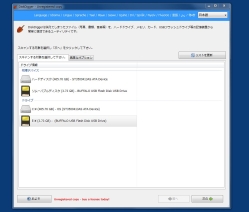
「DiskDigger」を公式サイトからダウンロードし、インストール。起動すると接続中のドライブが表示される。復元したいファイルの入っていたフォルダを選んで「次の」(「次へ」の誤植?)をクリック
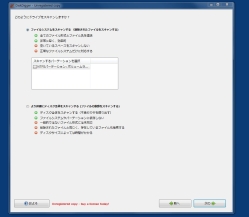
「ファイルシステムをスキャンする」を選択して「次の」をクリック
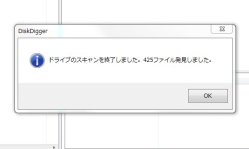
選択したドライブのスキャンが実行されるので、しばらく待とう。完了すると発見されたファイル数が表示されるぞ
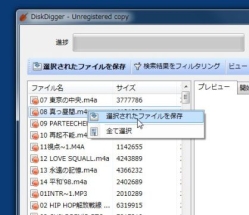
復元可能なファイルが表示される。欲しいファイルを見つけたら、右クリックして「選択されたファイルを保存」をクリック
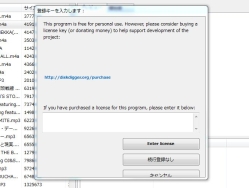
登録キーの入力画面が表示されるので5秒間待機しよう。「続行登録なし」のボタンが有効になるので、クリックすると、ファイルが復元されるぞ
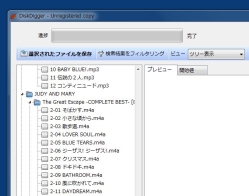
復元するファイルが見つけられない場合は、検索結果をフィルタリングしたり、「ツリー表示」を選択してフォルダ構造を再現して探してみよう
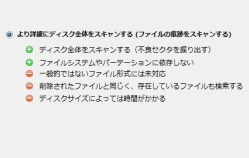
もし、それでも復元したいファイルがない場合は、復元ウィザードの途中の「より詳細にディスク全体をスキャンするを選択する

復元したいファイルの形式を指定しよう。全ファイルを指定した状態だと、大量のファイルが復元されて厄介なことになるので、ここで絞り込んでおくのがオススメ
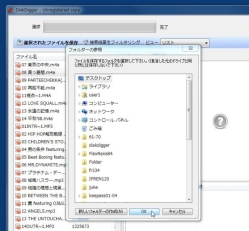
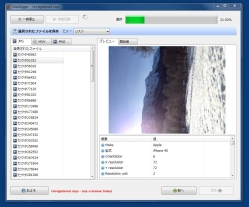
 全世界1,000万以上ダウンロード超え!水分補給サポートアプリ最新作『Plant Nanny 2 - 植物ナニー2』が11/1より日本先行配信開始中
全世界1,000万以上ダウンロード超え!水分補給サポートアプリ最新作『Plant Nanny 2 - 植物ナニー2』が11/1より日本先行配信開始中 たこ焼きの洞窟にかき氷の山!散歩を習慣化する惑星探索ゲーム『Walkr』がアップデート配信&6/28までアイテムセール開始!
たこ焼きの洞窟にかき氷の山!散歩を習慣化する惑星探索ゲーム『Walkr』がアップデート配信&6/28までアイテムセール開始! 【まとめ】仮想通貨ビットコインで国内・海外問わず自由に決済や買い物ができる販売サイトを立ち上げる
【まとめ】仮想通貨ビットコインで国内・海外問わず自由に決済や買い物ができる販売サイトを立ち上げる 買うならコレ! USBメモリ&SDカード選びのポイント
買うならコレ! USBメモリ&SDカード選びのポイント ピタッと背面にキャップがくっつく極薄スリムSSD!隣のポートに干渉しないスリム設計!
ピタッと背面にキャップがくっつく極薄スリムSSD!隣のポートに干渉しないスリム設計! 最新リムーバブルメディアのメリット・デメリット
最新リムーバブルメディアのメリット・デメリット これはナイスアイディア!SDカードにもUSBメモリにもなる、超薄型microSDカードリーダー!
これはナイスアイディア!SDカードにもUSBメモリにもなる、超薄型microSDカードリーダー! 車載用FMトランスミッター!2つのUSBポートで充電もできる!
車載用FMトランスミッター!2つのUSBポートで充電もできる! 湯船に浮かんで音楽を鳴らす球体「ミュージックプラネット」
湯船に浮かんで音楽を鳴らす球体「ミュージックプラネット」
